 闪云网盘需求文档(共48页)
闪云网盘需求文档(共48页)
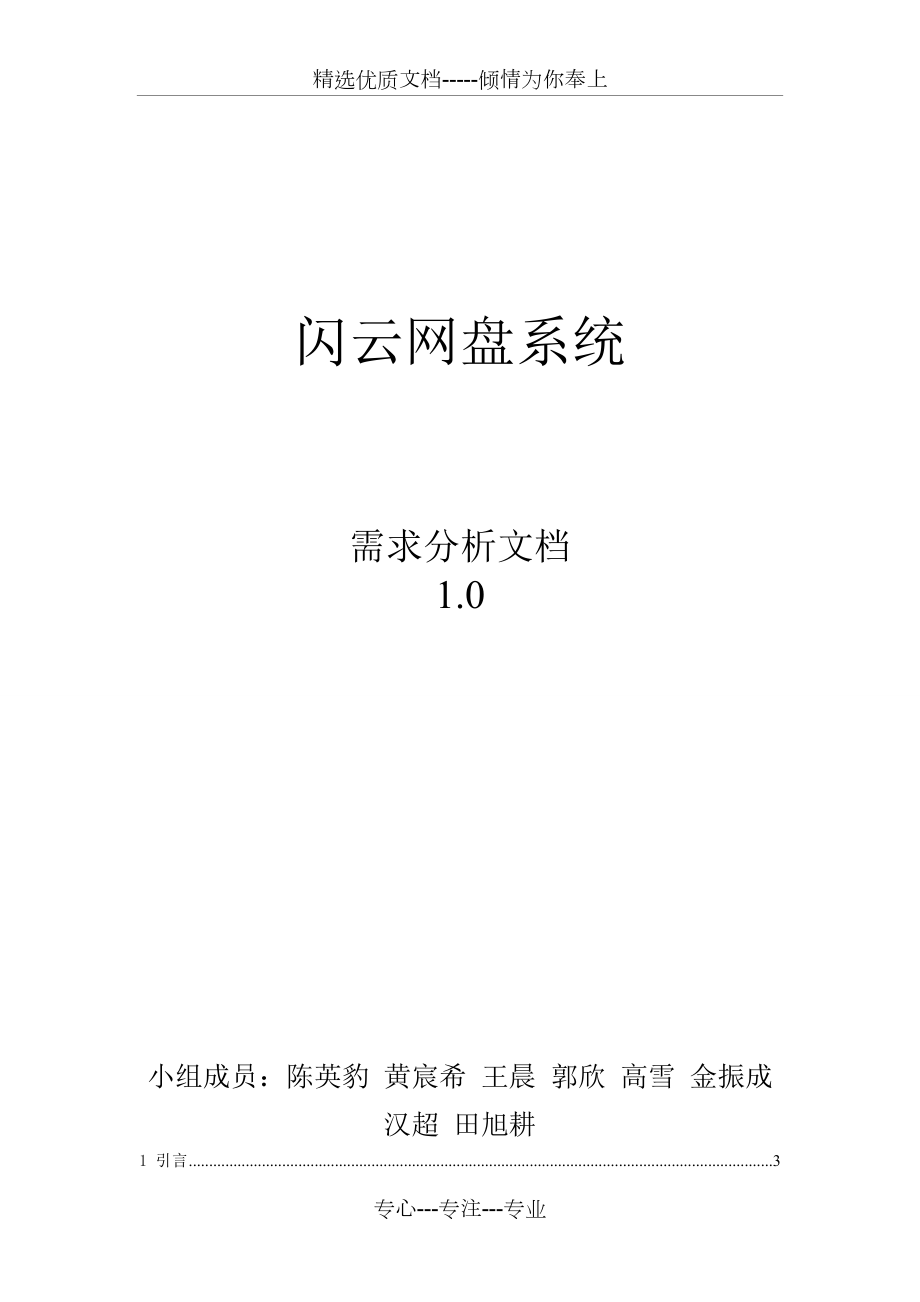


《闪云网盘需求文档(共48页)》由会员分享,可在线阅读,更多相关《闪云网盘需求文档(共48页)(49页珍藏版)》请在装配图网上搜索。
1、精选优质文档-倾情为你奉上闪云网盘系统需求分析文档1.0小组成员:陈英豹 黄宸希 王晨 郭欣 高雪 金振成 汉超 田旭耕1 引言31.1编写目的31.2项目背景31.3术语说明32项目概述42.1项目的一般描述42.2项目的功能42.3运行环境:52.4条件与限制:53 功能性需求63.1功能概述63.2用户登录73.3用户注册93.4用户注销103.5用户忘记密码123.6 用户-好友和分组管理133.7用户-文件分享153.8用户-上传文件至云盘173.9用户-云盘文件下载193.10用户-云盘上传列表显示213.11用户-云盘下载列表显示用例图223.12用户-云盘文件操作233.13用
2、户-文件阅读权限管理253.14 用户文件管理273.15 管理员用户管理333.16管理员文件管理374 性能需求405 用户界面415.1 用户管理415.1.1 登录界面415.1.2 注册界面425.1.3 主页425.1.4 个人资料435.2 文件管理445.2.1 文件分类排序445.2.2 文件上传445.2.3 文件删除、重命名455.3 好友分组管理465.3.1 添加好友465.3.2 删除好友465.3.3 添加分组475.3.4 好友互动475.4 文件分享481 引言1.1编写目的 编写此文档的目的是进一步定制软件开发的细节问题,希望能使本软件开发工作更具体。是为使
3、用户、软件开发者及分析人员对该软件的初始规定有一个共同的理解,它说明了本产品的各项功能需求、性能需求和用户界面,明确标识各功能的实现过程,阐述实用背景及范围,提供客户解决问题或达到目标所需的条件或权能,提供一个度量和遵循的基准。1.2项目背景 软件系统名称为闪云云存储系统 本系统需求由小组内成员讨论及参照现有云平台而产出 本系统为独立运行的系统,暂不考虑与其他系统额链接关系。1.3术语说明 参与者:系统的用户,如系统管理员、一般管理员和普通用户均称为参与者。 磁盘配额:管理员可以为用户所能使用的磁盘空间进行配额限制,每一用户只能使用最大配额范围内的磁盘空间。 私密分享:分享后需要输入校验码提取
4、文件的分享方式。2项目概述2.1项目的一般描述 本系统主要功能是为了解决海量数据存储问题,以数据存储和管理为核心。将网络中大量各种不同类型的存储设备通过应用软件集合起来协同工作,共同对外提供和业务访问功能的一个系统。2.2项目的功能 主要功能模块有文件管理、存储管理、用户信息管理、其他模块。如下图所示:图2.2.1 功能模块示意图2.3运行环境: Linux操作系统、MySql数据库、JDK1.7及以上版本、tomcat6.0以上版本2.4条件与限制: 软件限制: 操作系统:Linux 服务器:Tomcat6.0以上版本 开发平台:JDK1.7及以上版本 数据库:MySQL 硬件限制: CPU
5、: 单核或双核 内存:2GB及以上 硬盘:100GB及以上3 功能性需求3.1功能概述 在本系统中共分三个角色,分别是用户、普通管理员和系统管理员。用户有文件管理、好友管理、分组管理和文件分享四个大分类。管理员则有文件管理和用户管理两大分类。总的用例图如图3.1所示:图3.1.1 管理员用例图图3.1.2 用户用例图3.2用户登录用例图:图3.2.1登录用例图用例描述用例名称登录用例描述输入用户名和密码,登录到网盘参与者用户前置条件进入登录界面后置条件登录成功基本操作1. 用户进入到登录界面。2. 用户在界面上输入用户名、密码、验证码。3. 用户选择登录身份(用户、管理员、系统管理员)。4.
6、用户触发登录按钮。5. 进入云盘主界面。表3.2.2登录的用例描述时序图:图3.2.3登录用例时序图3.3用户注册用例图:图3.3.1注册用例图用例描述:用例名称注册用例描述初次使用此系统用户,需要在登录界面选择注册新用户。进入注册界面,输入用户名,密码等必要信息。如果某项信息为空或者格式不符合标准,系统将会有提示。当输入项正确,触发注册按钮,完成注册。参与者用户前置条件进入注册界面后置条件注册成功基本操作1. 用户进入到注册界面。2. 用户在注册界面,输入用户名等信息。3. 用户触发注册按钮。4. 完成注册。表3.3.2注册的用例描述时序图:图3.3.3注册用例时序图3.4用户注销用例图:图
7、3.4.1注销用例图用例描述:用例名称注销用例描述确认用户处于登录状态,完成注销。参与者用户前置条件用户处于登录状态后置条件完成注销(处于离线状态)基本操作1. 用户处于登录状态。2. 触发注销按钮。3. 完成注销。表3.4.2注销的用例描述时序图:图3.4.3注销用例时序图3.5用户忘记密码 用例图:图3.5.1忘记密码用例图用例描述:用例名称忘记密码用例描述当用户忘记密码时,输入用户名和绑定邮箱找回密码,完成密码重置。参与者用户前置条件在登录界面后置条件完成密码重置基本操作1. 用户进入登录界面。2. 输入账号。3. 输入密保问题。4. 重置密码。5. 完成密码重置。表3.5.2忘记密码的
8、用例描述时序图:图3.5.3忘记密码用例时序图3.6 用户-好友和分组管理用例图:图3.6.1好友和分组管理用例图用例描述:用例名称:分组管理用例描述:支持创建和删除分组功能。参与者:系统管理员,普通管理员,普通用户。前置条件:包含本功能的网页被打开。后置条件:分组创建成功或分组删除成功。基本操作:(1)用户打开网页。 (2)用户登入成功。 (3)进入所在功能网页。 (4)选择分组创建或者分组删除。 (5)点击完成,分组创建或删除结束。图3.6.2好友和分组管理用例描述时序图:图3.6.3好友和分组管理用例时序图3.7用户-文件分享用例图:图3.7.1文件分享用例图用例描述:用例名称文件分享用
9、例描述用户分享文件给好友或分组或邮箱,或分享文件链接到其他平台(如微信等)。参与者用户前置条件用户登陆成功后置条件文件分享成功基本操作6. 用户登录自己的闪云账号;7. 进入闪云后,点击“网盘”;8. 选择自己想要分享的文件或文件夹,点击“分享”;9. 选择自己的分享方式,有四种分享方式:发给好友、发给分组、邮箱分享和链接分享,其中链接分享又包括创建公开分享和创建私密分享,这两种的区别是一个有访问密码,一个没有访问密码;10. 文件分享失败,主界面显示;11. 文件分享成功。图3.7.2文件分享用例描述时序图:图3.7.3文件分享用例时序图3.8用户-上传文件至云盘用例图:图3.8.1上传文件
10、至云盘用例图用例描述:用例名称上传文件至云盘用例描述用户根据自己的需要将文件分类上传参与者普通用户前置条件已经登录系统并选择网盘页面后置条件显示文档、视频、音频、图片等的分类基本操作1. 左侧列表会显示图片、文档、视频、音频选项2. 点击图片选项后上传图片。3. 点击文档后上传文档4. 点击视频后上传视频5. 点击音频后上传音频图3.8.2上传文件至云盘用例图用例描述时序图:图3.8.3上传文件至云盘用例图用例时序图3.9用户-云盘文件下载用例图:图3.9.1云盘文件下载用例图用例描述:用例名称云盘文件下载用例描述用户根据自己的需要将文件从云盘下载参与者普通用户前置条件已经登录系统并选择网盘页
11、面后置条件显示文档、视频、音频、图片等的分类基本操作1. 左侧列表会显示图片、文档、视频、音频选项2. 点击图片选项后下载图片。3. 点击文档后下载文档4. 点击视频后下载视频5. 点击音频后下载音频图3.9.2云盘文件下载用例描述时序图:图3.9.3云盘文件下载用例时序图3.10用户-云盘上传列表显示用例图:图3.10.1云盘上传列表显示用例图用例描述:用例名称云盘上传列表显示用例描述用户上传图片后可以查看上传情况参与者普通用户前置条件已经登录系统并已选择文件上传后置条件显示上传进度基本操作1. 用户选择暂停上传2. 用户选择继续上传表3.10.2云盘上传列表显示用例描述时序图:图3.10.
12、3云盘上传列表显示例时序图3.11用户-云盘下载列表显示用例图用例图:图3.11.1云盘下载列表显示用例图用例描述:用例名称云盘下载列表显示用例描述用户下载图片后可以查看下载情况参与者普通用户前置条件已经登录系统并已选择文件下载后置条件显示下载速度和进度基本操作1. 用户选择暂停下载2. 用户选择继续下载表3.11.2云盘下载列表显示用例图用例描述时序图:图3.11.3云盘下载列表显示用例图用例时序图3.12用户-云盘文件操作用例图:图3.12.1云盘文件操作用例图用例描述:用例名称云盘文件操作用例描述用户根据自己的需要将文件移动、复制、重命名参与者普通用户前置条件已经登录系统后置条件系统中文
13、件位置改变基本操作1. 用户选择文件移动的指定路径2. 用户复制文件至指定路径3. 用户对制定文件重新命名图3.12.2云盘文件操作用例描述时序图:图3.12.3云盘文件操作用例时序图图3.12.4云盘文件操作用例时序图3.13用户-文件阅读权限管理用例图:图3.13.1文件阅读权限管理用例图用例描述:用例名称文件阅读权限管理用例描述用户对文件的阅读权限进行管理参与者管理员 前置条件已经登录系统后置条件指定用户可以查看文件基本操作1. 管理员更改文件阅读权限表3.13.2文件阅读权限管理用例描述时序图:图3.13.3文件阅读权限管理用例时序图3.14 用户文件管理用例图:图3.14.1文件管理
14、用例时序图用例描述:用例名称云盘文件分类管理用例描述用户根据自己的需要将上传的文件分类参与者普通用户前置条件已经登录系统并选择网盘页面后置条件显示文档、视频、音频、图片等的分类基本操作1. 左侧列表会显示图片、文档、视频、音频选项2. 当点击图片选项时,显示素有的图片。3. 当点击文档时显示所有的文档4. 当点击视频时显示所有的视频5. 当点击音频时显示所有的音频用例名称云盘文件排序用例描述用户根据自己的需要将文件排序参与者普通用户前置条件已经登录系统并选择网盘页面后置条件文件按读取时间排序或者按文件名排序基本操作1. 用户选择文件排序方式2. 系统按排序条件进行排序3. 系统按排序条件显示用
15、例名称云盘文件夹创建用例描述用户根据自己的需要创建文件参与者普通用户前置条件已经登录系统并选择网盘页面后置条件显示新创建的文件夹基本操作1. 用户选择新建文件夹2. 系统创建文件夹3. 系统显示新建的文件夹用例名称云盘查询文件用例描述用户根据自己的需要查询的相应文件参与者普通用户前置条件已经登录系统并选择网盘页面后置条件显示出相应的文件夹及相关内容基本操作1. 用户在网盘上进行查询(例如模糊查询)2. 系统条件进行查询3. 系统显示显示该文件夹及相关文件用例名称云盘文件删除用例描述用户根据自己的需要将文件删除参与者普通用户前置条件已经登录系统并选择网盘页面后置条件系统中不再存在相关文件信息基本
16、操作1. 用户选择要删除的文件2. 系统删除相关的文件3. 系统不再存在相关文件的信息用例名称云盘文件修改用例描述用户根据自己的需要将文件或文件夹重命名参与者普通用户前置条件已经登录系统并选择网盘页面后置条件显示重命名后的文件基本操作1. 用户选择要重命名的文件2. 系统将文件重命名3. 显示重命名后的文件表3.14.2文件管理的用例描述表3.14.3文件查询序列图表3.14.4创建文件夹序列图表3.14.5分类序列图表3.14.6更新文件夹序列图表3.14.7排序序列图表3.14.8删除文件夹序列图3.15 管理员用户管理用例图:图3.15.1用户管理用例图用例描述:用例名称用户管理用例描述
17、管理员登录,对用户进行管理。参与者管理员前置条件完成登录后置条件完成用户管理基本操作1. 管理员登录。2. 进入用户管理界面。3. 输入用户基本信息完成创建。4. 输入用户id完成用户删除。5. 输入用户id查找到用户,并对用户信息进行更改。6. 输入用户id和磁盘限额,对限额进行控制。7. 输入用户id对用户进行解封或者封禁。表3.15.2用户管理的用例描述时序图:图3.15.3用户封禁用例时序图图3.15.4限制用户磁盘配额用例时序图图3.15.5创建用户用例时序图图3.15.6删除用户用例时序图图3.15.7用户信息更改用例时序图3.16管理员文件管理用例图:图3.16.1用户管理用例图
18、用例描述:用例名称文件管理用例描述管理员登录后,对非法文件进行删除或者封禁。参与者管理员前置条件完成登录后置条件完成文件管理基本操作1. 进入文件管理界面。2. 输入文件关键字或者id号。3. 找到要管理的文件。、4. 对文件进行封禁或者删除。5. 完成文件管理。表3.16.2用户管理的用例描述时序图:l 图3.16.3文件封禁用例时序图图3.16.4文件删除用例时序图4 性能需求(1)系统的功能实现情况:用户可在本系统下实现各种用户要求的功能(2)系统的安全性:对于系统的重要数据都有密码保护,具有一定的安全性(3)系统的容错性:用户输错数据都有提示信息,具有较好的容错性能。(4)系统的封闭性
19、:用户的封闭性较好,用户基本上在提示信息下输数据。(5)校园网环境下,用户登录响应时间3s(6)校园网环境下,显示某一目录下所有文件和子目录操作的响应时间5s(7)支持的最大存储容量100T(8)支持的最大文件数量1000万(9)支持单个文件的最大大小4G(10)校园网环境下,支持的并发访问数量10000(11)灵活性:窗口响应绝大部分的快捷菜单(12)时间特性:响应鼠标单击的时间在45秒之间 (13)先进性和可扩展性5 用户界面5.1 用户管理 5.1.1 登录界面图5.1 登录界面 5.1.2 注册界面图5.2 注册界面 5.1.3 主页图5.3 主页界面登录界面(如图5.1所示):用户输
20、入用户名,密码,点击登录进入闪云用户主界面(如图5.3所示),当用户点击登录按钮的同时系统会自动识别出该用户是普通用户还是管理员,当用户是管理员身份的时候,不仅可以添加删除用户,还可以修改用户资料以及限制磁盘的使用等功能。用户首次登录需注册后再使用。注册界面如图5.2所示。 5.1.4 个人资料图5.4 个人资料界面成功进入主界面后,点击右上角的用户名,进入个人资料界面(如图5.4所示),用户可以编辑个人信息并保存修改。5.2 文件管理 5.2.1 文件分类排序图5.5 文件分类排序界面 5.2.2 文件上传图5.6 文件上传界面 5.2.3 文件删除、重命名图5.7 文件删除、重命名界面单击
21、主页中的网盘按钮,进入文件管理页面(如图5.5所示),在该页面用户可以浏览到所有已上传的文件(夹),并可对文件进行编辑或者上传新的文件(夹)。单击上传按钮,进入文件上传界面(如图5.6所示),确定所需上传的文件之后,可以实时查看其上传进度,以及暂停或取消文件。在已上传文件列表中可以对文件进行删除,移动,复制以及重命名(如图5.7所示)。5.3 好友分组管理 5.3.1 添加好友图5.8 添加好友界面 5.3.2 删除好友图5.9 删除好友界面在主界面中点击分享按钮,进入好友分组管理界面。在该界面左下方点击添加好友按钮,可以添加新的好友(如图5.8所示)。成功添加好友后,在好友列表中点击好友按钮
22、,可以对该好友进行编辑,删除,或者分享文件给好友(如图5.9所示)。 5.3.3 添加分组图5.10 添加分组界面 5.3.4 好友互动图5.11 好友互动界面在主界面中点击分享按钮,进入好友分组管理界面。在该界面左下方点击创建群组按钮,可以添加新的好友分组(如图5.10所示)。可以新建群组名称以及选择群组成员,与组内成员互动。在好友列表中点击好友,可进行好友间的通讯(如图5.11所示),所有通讯记录可在会话列表中查看。5.4 文件分享图5.12 文件分享界面在成功进入闪云网盘主界面后,在文件列表中选中文件,可对该文件进行下载和分享(如图5.12所示),将该文件以QQ、链接、邮件等不同方式分享给好友。专心-专注-专业
- 温馨提示:
1: 本站所有资源如无特殊说明,都需要本地电脑安装OFFICE2007和PDF阅读器。图纸软件为CAD,CAXA,PROE,UG,SolidWorks等.压缩文件请下载最新的WinRAR软件解压。
2: 本站的文档不包含任何第三方提供的附件图纸等,如果需要附件,请联系上传者。文件的所有权益归上传用户所有。
3.本站RAR压缩包中若带图纸,网页内容里面会有图纸预览,若没有图纸预览就没有图纸。
4. 未经权益所有人同意不得将文件中的内容挪作商业或盈利用途。
5. 装配图网仅提供信息存储空间,仅对用户上传内容的表现方式做保护处理,对用户上传分享的文档内容本身不做任何修改或编辑,并不能对任何下载内容负责。
6. 下载文件中如有侵权或不适当内容,请与我们联系,我们立即纠正。
7. 本站不保证下载资源的准确性、安全性和完整性, 同时也不承担用户因使用这些下载资源对自己和他人造成任何形式的伤害或损失。
最新文档
- 2020【企业咨询】行业前景分析投资调研课件
- 2020、6《民法典》资深律师解读宣讲课件
- 2020《推广普通话主题班会》课件
- 1205史剑波《纪昌学射》教学ppt课件
- 1981-1990诺贝尔生理或医学奖课件
- 2020【CDMO】行业前景分析投资调研课件
- 2020-2021年A股投资策略报告课件
- 2020【自助售货机】行业前景分析投资调研课件
- 刘姥姥进大观园PPT部编版9上课件
- 2020-2021年创新说课大赛获奖作品:教师说课比赛:等差数列课件
- 婚姻家庭与继承法课件
- 2020-2021年85、95后宝妈人群洞察课件
- 青少年的同伴关系
- 2020-2021年创新说课大赛获奖作品:教师说课比赛:等差数列的前n项和课件
- 青少年用眼健康知识讲解
